Auf dieser Seite beantworten wir häufig gestellte Fragen zu R und bieten hilfreiche Tipps für den Umgang mit dem Programm.
Wodurch unterscheiden sich Tidyverse und Tidycomm?
Das Tidyverse und das Tidycomm unterscheiden sich durch die Funktionen, die im jeweiligem Paket enthalten sind. Die zwei R-Pakete funktionieren beide nach der gleichen Schreibweise, die einer intuitiven Logik folgt und gut von oben nach unten zu lesen ist. Funktionen werden im Tidyverse und Tidycomm mit dem Pipe Operator %>% verkettet.
Das Tidyverse ist eine Sammlung von R-Paketen, die speziell für die Datenmanipulation, -visualisierung und -analyse entwickelt wurden. Von diesen Paketen haben Sie zum Beispiel dyplr mit select(), filter() etc. zur Datenmanipulation kennengelernt. Zudem gibt es Pakete wie ggplot zur Datenvisualisierung, tidyr zur Datenumformung und -bereinigung und viele mehr.
Tidycomm ist ein kommunikationswissenschaftliches Paket, das KW-relevante Funktionen enthält. Es stellt Funktionen zum Berechnen von Häufigkeiten, Lage- und Streuungsmaßen und zum Verändern von Skalen bereit (z.B. describe(),tab_frequencies() etc.).
Was sind Objekte in R und wie werden sie erstellt?
- Ein Objekt in R kann alles mögliche sein – z.B. eine Variable, ein Vektor oder ein ganzer Datensatz.
- Alles, was existiert, ist ein R-Objekt.
- Alles, was passiert, ist ein Funktionsaufruf.
- Im Source–Fenster wird ein Objekt erstellt, indem einer Variable mit einem Zuweisungspfeil <- ein Wert zugewiesen wird.
- Das erstellte Objekt wird in der Environment gespeichert, wenn der Code ausgeführt wird, und kann dort mit einem Doppelklick abgerufen werden.
- In der Konsole kann man den Wert eines Objekts auch abrufen, ohne dass es im Skript gespeichert wird, indem Sie den Objektnamen eintippen und auf Enter drücken.
Was ist die R-Konsole und wie wird sie bedient?
R-Konsole
- Die Konsole gibt Ihnen das Ergebnis Ihres Codes aus, den Sie im Skript ausführen.
- Dies kann der Wert eines Objekts sein oder die Ergebnisse von Berechnungen, Funktionen oder anderen Befehlen.
- In der Konsole können Sie z.B. Code ausprobieren, denn was Sie in die Konsole eingeben, wird nicht gespeichert.
Stoppzeichen/Befehl abbrechen
- Das Stoppzeichen wird verwendet, um die Ausführung eines laufenden Befehls abrupt abzubrechen (Roter Punkt in der Konsole oder Esc-Taste).
> – Symbol
- Das >-Symbol in einer Zeile in der Konsole zeigt an, dass R bereit ist, einen Befehl entgegenzunehmen.
- Nachdem Sie einen Befehl eingegeben haben und die Eingabetaste gedrückt haben, wird der Befehl ausgeführt und das Ergebnis wird unterhalb des >-Symbols in der Konsole angezeigt.
Was macht der Pipe Operator %>%?
= Und mach damit das Folgende…
- Der Pipe-Operator %>% (= “Rohr”, dass die Daten transportiert) verkettet eine Folge von Funktionen in einer klaren und lesbaren Weise.
- Er ermöglicht es, Funktionen nacheinander auf dasselbe Ausgangsobjekt anzuwenden, so dass Schritt-für-Schritt-Transformationen auf die Daten angewendet werden können.
- Daher rufen wir immer zuerst das Ausgangsobjekt auf und fügen dann jeden Transformationschritt separat durch den %>%-Operator hinzu.
Befehl:
WoJ %>%
select(country, employment) %>%
filter(country == "Germany") %>%
filter(employment == "Full-time") Code in Worten:
- Nimm mein R-Objekt WoJ und übergib es der Pipeline %>%.
- Wähle zwei Variablen aus dem Datensatz aus und übergib sie der Pipeline.
- Filtere nur deutsche Journalist*innen heraus und übergib den Output der Pipeline.
- Und filtere zusätzlich nur Vollzeitangestellte heraus.
Befehl 2:
Probeweise wird die Variable country im select-Befehl nicht ausgewählt. Da sich die filter-Funktion in der folgenden Zeile wegen dem Pipe-Operator auf den Output der zweiten Zeile bezieht und nicht auf den gesamten Datensatz, kommt es zu einer Fehlermeldung.
# Fehlermeldung, da die Variable "country" nicht erkannt wird:
WoJ %>%
select(employment) %>%
filter(country == "Germany") %>%
filter(employment == "Full-time") Welche Shortcuts gibt es auf der Mac- und Windows-Tastatur?
Shortcuts auf der Mac-Tastatur
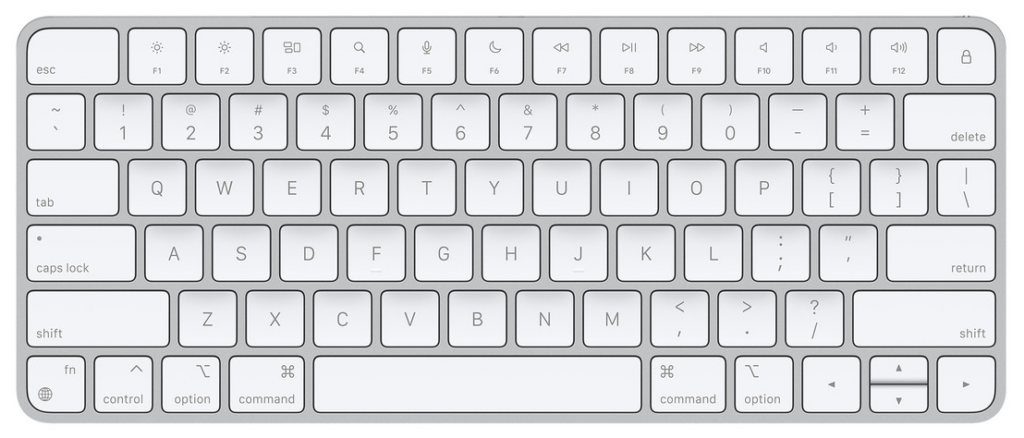
| Funktion/Zeichen | Shortcut Mac |
| Code ausführen | Cmd + Enter |
| Befehl abbrechen | Esc |
| | (logisches Oder) | Opt + 7 |
| Pipe Operator %>% | Cmd + Shift + M |
| Zuweisungspfeil <- | Option + – (Minus) |
| Konsole leeren | Ctrl + L |
| Neues R-Skript | Cmd + Shift + N |
| Zeile Code zu Kommentar & andersherum | Cmd + Shift + C |
| Zum Zeilenanfang/-ende springen | Cmd + Pfeil links/rechts |
Shortcuts auf der Windows-Tastatur
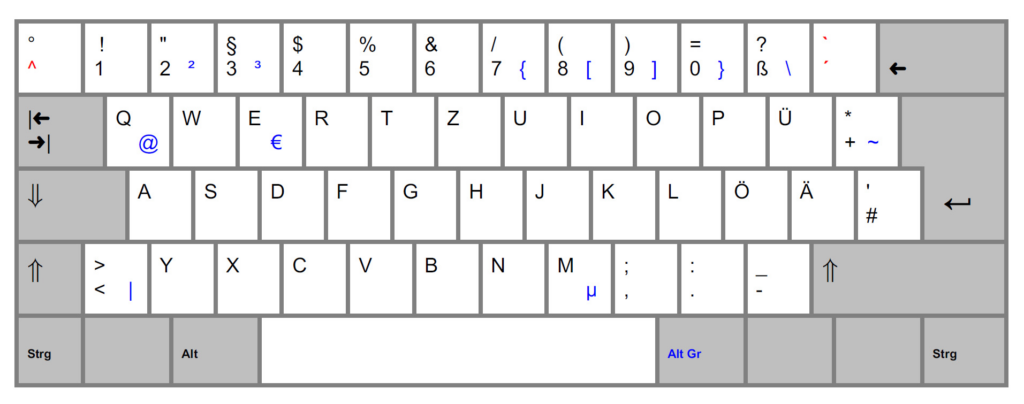
| Funktion/Zeichen | Shortcut Windows |
| Code ausführen | Strg + Enter |
| Befehl abbrechen | Esc |
| | (logisches Oder) | Alt Gr + < |
| Pipe Operator %>% | Strg + Shift + M |
| Zuweisungspfeil <- | Alt + – (Minus) |
| Konsole leeren | Strg + L |
| Neues R-Skript | Strg + Shift + N |
| Zeile Code zu Kommentar & andersherum | Strg + Shift + C |
| Zum Zeilenanfang/-ende springen | Alt + Pfeil links/rechts |
